电脑安装完系统读不了U盘的解决方法
- 分类:教程 回答于: 2016年11月02日 00:00:00
xp系统下载安装好电脑系统的时候电脑读不到U盘怎么回事,最近小编就出来这样的事情,不知道因为什么电脑安装完系统读不了U盘,电脑安装完系统读不了U盘是怎么一回事呢?经过小编的多方面的排查终于找到了电脑安装完系统读不了U盘的解决方法,下面让我们一起来看看吧。
1、首先使用驱动光盘进行主板USB驱动的安装,把驱动光盘插到光驱里面,这时候计算机就会自动进行播放,然后右键点击一键安装。
2、接着启动“USB Root Hub”。
a、首先右键点击“计算机”图标,找到“设备管理器”菜单。
b、接着在这个菜单里面找到“通用串行总线控制器”选项。
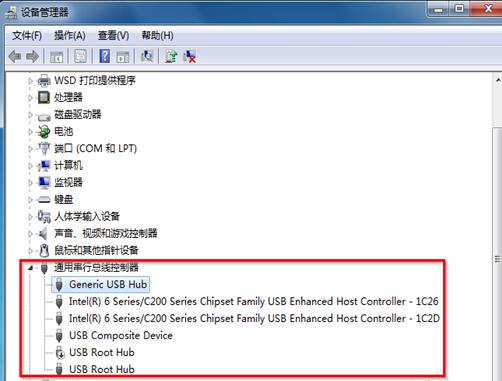
电脑安装完系统读不了U盘的解决方法图1
c、之后就会发现“USB Root Hub”的状态是禁止使用,右键点击“USB Root Hub”之后选择“启用”选项。
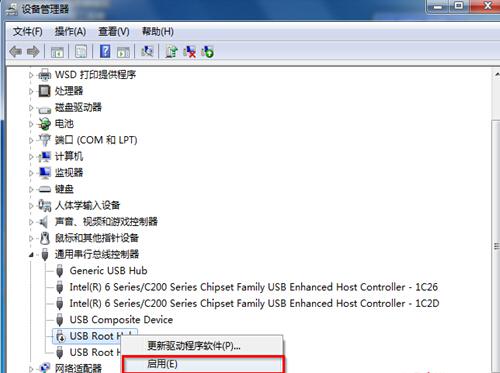
电脑安装完系统读不了U盘的解决方法图2
d、最后再次启用后,查找资源管理器界面,就可以找到U盘图标了。
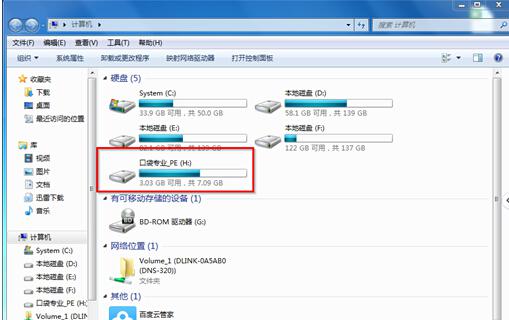
电脑安装完系统读不了U盘的解决方法图3
好了,以上就是小编给大家介绍的电脑安装完系统读不了U盘解决方法了,U盘是现在大家使用最广泛的一种工具,所以U盘出现的问题也是非常的多的,今天只是为大家介绍一种U盘出现的问题,如果大家还想要其他的解决方法,欢迎大家到小白官网给小编留言。
 有用
26
有用
26


 小白系统
小白系统


 1000
1000 1000
1000 1000
1000 1000
1000 1000
1000 1000
1000 1000
1000 1000
1000 1000
1000 1000
1000猜您喜欢
- 鲁大师官网下载安装鲁大师..2022/12/27
- 电脑系统下载网站2022/10/14
- 小鸟壁纸怎么彻底删除2023/05/13
- win7默认网关不可用2015/06/08
- 流氓软件隐藏起来了找不到怎么办..2022/01/26
- 电脑里的bios是什么意思2016/11/12
相关推荐
- 电脑蓝屏代码0x0000007b怎么解决..2022/09/26
- 系统重装软件用哪个好2020/06/05
- 小编教你进入路由器设置界面的方法..2018/10/20
- 电脑一键W7重装系统详细攻略..2016/11/02
- 大侠一键重装系统步骤方法..2016/08/18
- 笔记本视频黑屏有声音怎么办..2023/01/19

















